Ya sea que venda su iPhone o lo lleve para la reparación, debe restablecerlo para eliminar sus cuentas y eliminar su contenido, pero hay más que simplemente limpiar su iPhone. ¿Y tus datos? ¿Qué pasa si su teléfono simplemente está congelado y desea que vuelva a funcionar?
Cubrimos todo lo que necesita saber sobre cómo restablecer su iPhone o iPad aquí.
En resumen
Restablezca los valores de fábrica de un iPhone o iPad yendo a Configuración> General> Restablecer> Borrar todo el contenido y la configuración. Se le pedirá que ingrese su código de acceso y su ID de Apple antes de que se complete el proceso.
Cómo restablecer por software un iPhone o iPad
Si su teléfono se ha congelado y desea reiniciarlo pero ninguno de los botones funciona, no se preocupe; simplemente puede realizar un reinicio por software.
Para los iPhones modernos sin un botón de inicio (iPhone X y posterior), presione y suelte el botón para subir el volumen, luego el botón para bajar el volumen, luego presione y mantenga presionado el botón lateral (dormir / despertar) hasta que aparezca el logotipo de Apple.
Si tiene un iPhone con un botón de inicio, mantenga presionado el botón de encendido y el botón de inicio al mismo tiempo hasta que el dispositivo se apague y vea el logotipo de Apple.
Hacer una copia de seguridad antes de reiniciar
Hay ocasiones en las que es posible que desee restablecer su dispositivo de fábrica, no porque quiera regalarlo, sino porque se está reproduciendo.
La forma más fácil de hacer una copia de seguridad de su iPhone o iPad es usar iCloud; los 5 GB de almacenamiento gratuito deberían ser suficientes para la mayoría de las copias de seguridad, pero puede comprar más almacenamiento si es necesario.
Para hacer una copia de seguridad de su dispositivo usando iCloud, simplemente vaya a la aplicación Configuración> [Your name] menú superior> iCloud> Copia de seguridad de iCloud. Si está apagado, querrá encenderlo. Si ya está activado, debería tener una copia de seguridad de la última vez que su iPhone se cargó y se conectó a Wi-Fi, pero puede forzar una copia de seguridad tocando Copia de seguridad ahora.
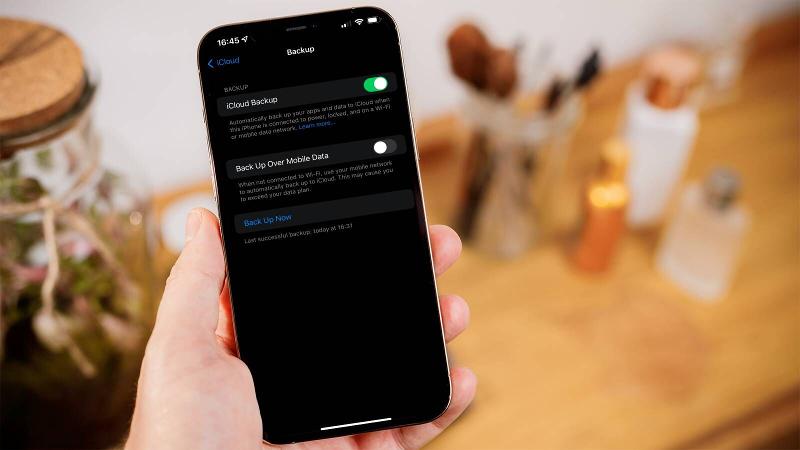
También puede hacer una copia de seguridad completa conectando su iPad o iPhone a su computadora. En Windows (o macOS 10.14 o anterior con iTunes) se trata de enchufarlo, desbloquearlo, esperar a que aparezca en iTunes y luego hacer clic en él. Debería abrir la pantalla Resumen, donde verá una sección de Copias de seguridad. Simplemente haga clic en el botón Hacer copia de seguridad ahora.
Sugerencia: marque la casilla Cifrar copia de seguridad de iPhone si desea que se guarden todas sus contraseñas.
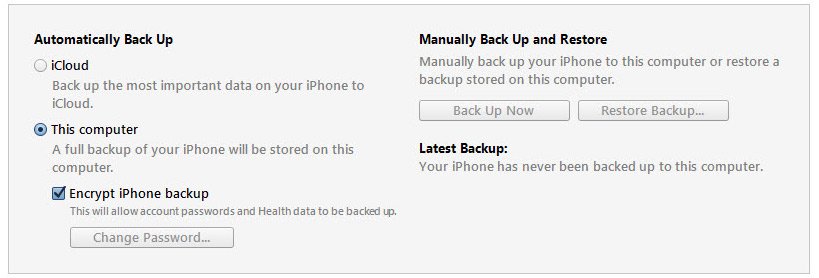
Si está ejecutando macOS 10.15 Catalina o posterior, iTunes ha sido reemplazado por Finder. Para hacer una copia de seguridad usando el Finder, conecte su iPhone a su Mac, abra una ventana del Finder y busque su iPhone en el menú de la izquierda. Seleccione la pestaña General y busque la categoría Copias de seguridad. Seleccione Hacer una copia de seguridad de todos los datos de su iPhone en su Mac para iniciar el proceso.
Una vez hecho esto, puede comenzar el proceso de restablecimiento. También vale la pena recordar quitar la tarjeta SIM antes de pasar el iPhone o iPad, ya que puede tener información almacenada y es posible que desee continuar usándola en un nuevo teléfono o tableta.
Cómo reiniciar un iPhone o iPad
Los pasos o la redacción pueden variar ligeramente según su versión de iOS o iPadOS, pero en términos generales, aquí le mostramos cómo restablecer un iPhone o iPad.
Paso 1. Toque Configuración, luego General. Desplácese hacia abajo hasta que vea Transferir o Restablecer iPhone (también etiquetado como Restablecer en versiones anteriores de iOS).
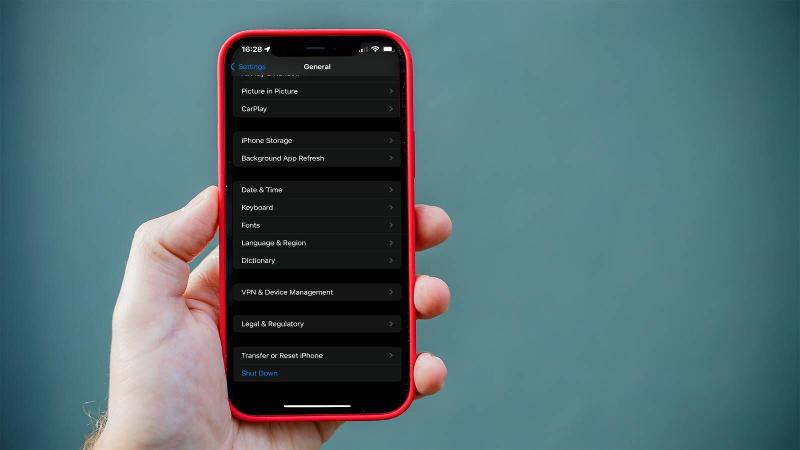
Paso 2. Toque Borrar todo el contenido y la configuración. Dependiendo de si ha establecido un código de acceso y / o un código de acceso de restricciones (son diferentes), es posible que deba ingresar ese código o contraseña para borrarlo y restablecerlo. No hay forma de restablecer el dispositivo a menos que ingrese los códigos.
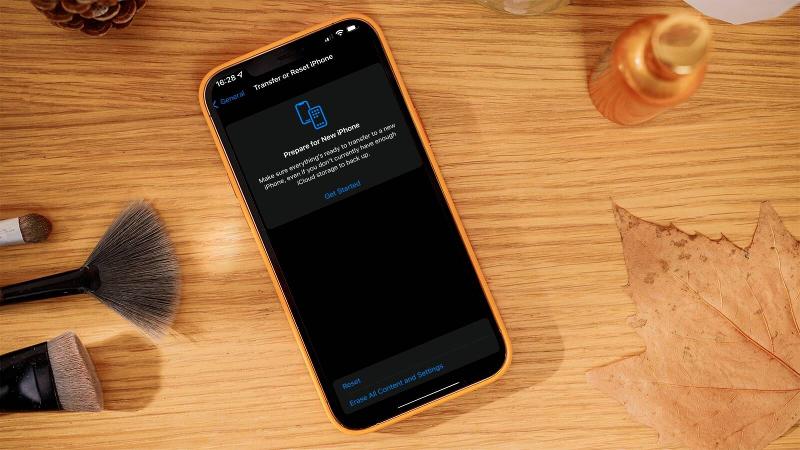
Paso 3. Se le mostrará un resumen de todos los datos que se eliminan de su iPhone. Para confirmar, toque Continuar. En este punto, deberá ingresar la contraseña de su ID de Apple. Esto es para que la cuenta se pueda eliminar de su dispositivo y Buscar mi iPhone se pueda apagar.
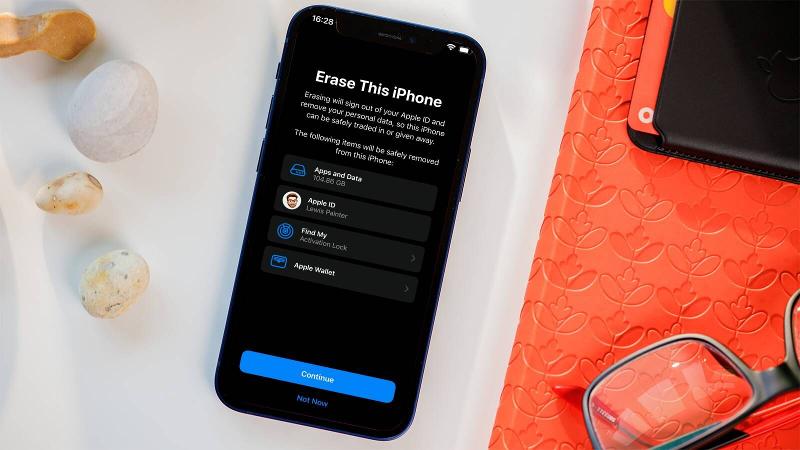
Si simplemente restaura un iPhone a través de iTunes, se le pedirá que ingrese el ID de Apple y la contraseña cuando se reinicie. Restablecerlo usando el método que describimos aquí evitará que el iPhone solicite una ID de Apple cuando se reinicie.
Paso 4. El proceso de restablecimiento puede demorar uno o dos minutos, después de lo cual verá la pantalla de bienvenida pidiéndole que deslice el dedo para continuar. Luego, está listo para ser vendido, entregado a un miembro de la familia o llevado a una Apple Store para su reparación.
